ジオリファレンサーとはざっくりと、手元にある位置情報の入っていないラスターデータ(jpegやtiffなど)の位置を合わせて情報をもたせることができるスグレモノ。
ArcGISと比較しても遜色ないレベルでできるので、QGISのジオリファレンサーの使用の仕方をメモしておきます。
今回は、登山ルート地図をトレースするためにジオリファレンサーを使用すると仮定します。
QGISを開いて、国土地理院地図を開きます。
ここでの合わせられる側のウィンドウを「◆A」と記載します。
◆A上のメニューバー「レイヤー」⇒「ジオリファレンサー」を選択します。
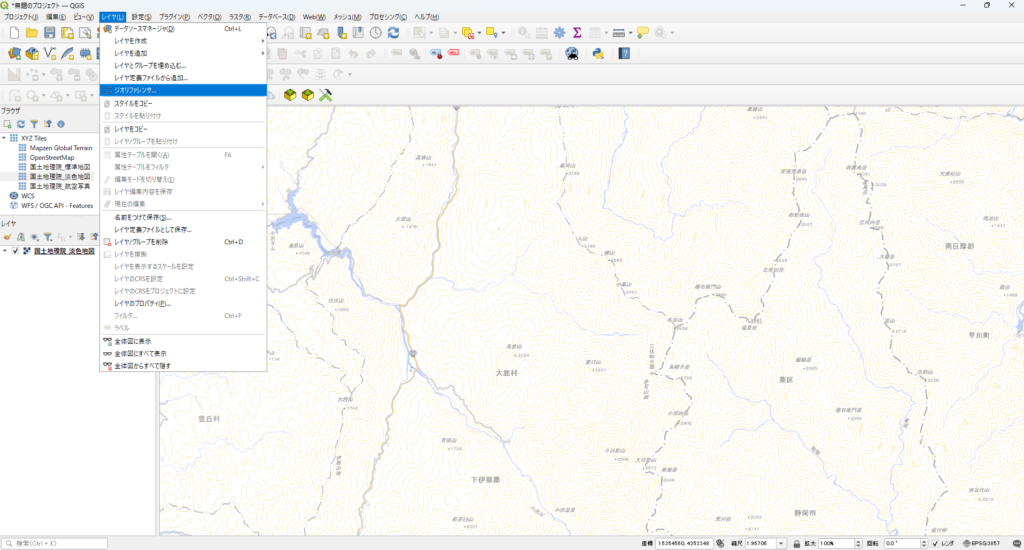
すると以下のようなボックスが出てきます。
ここでもわかりやすいように、合わせたい画像を「◆B」と記します。
◆Bで、「ラスタを開く」で位置合わせをしたいラスタを選択します。
今回は、GPXファイルを地図に乗せた登山ルートを、国土地理院地図に合わせるので、そのファイルを選択します。
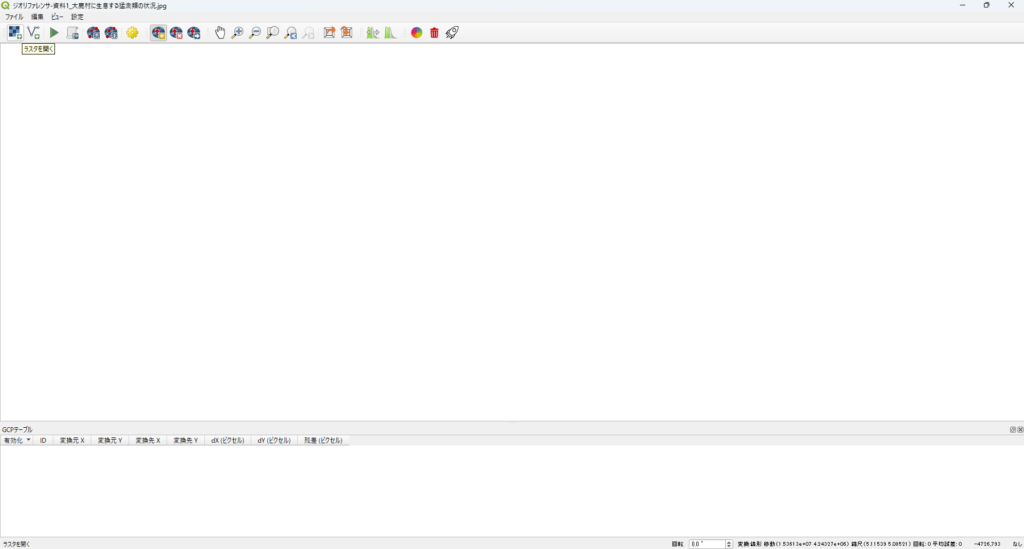
◆Bに、自分で作成した登山ルートが表記されます。
黒線が常念岳への登山ルート。
今回は事前に登山道をなぞっておきました。
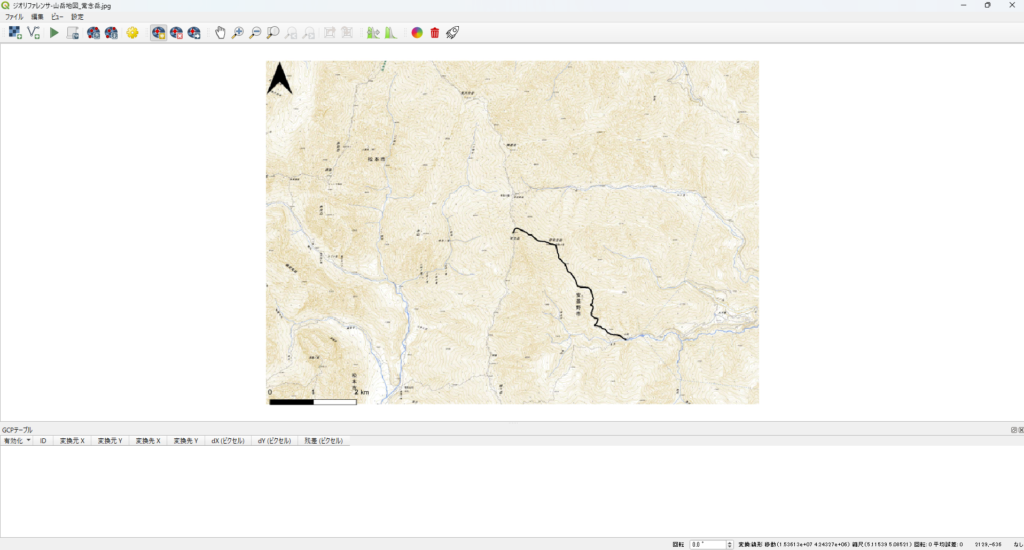
◆Bのメニューバーで「点を追加」をクリックします。
地図と位置を合わせられそうなポイントを探します。
今回は、標高点や三角点が目立つので、ここを合わせていきます。
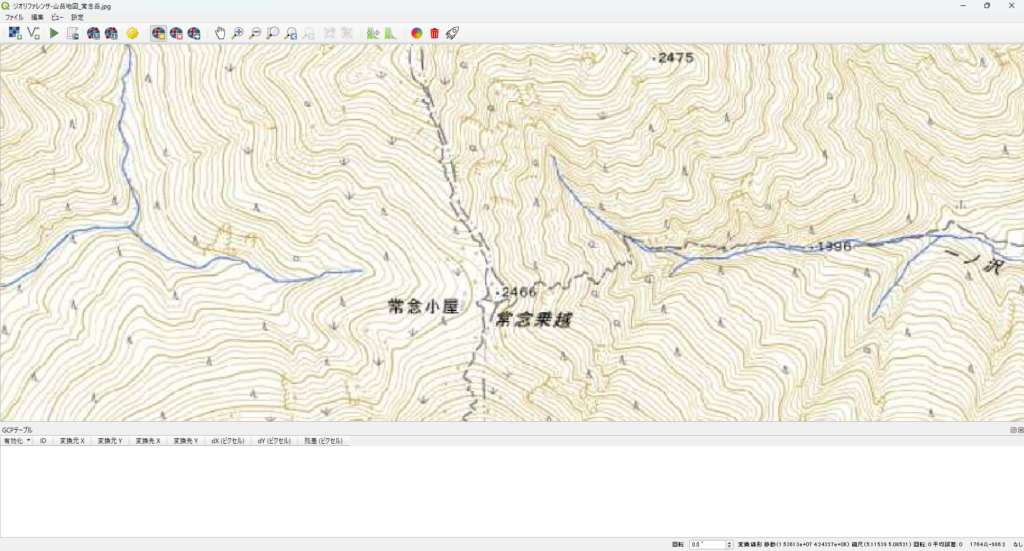
◆B上で、常念小屋の右側にある標高点「2466」に合わせてクリックをすると、以下の「地図座標の入力」ウィンドウが出てきます。
位置情報があるなら、その点を「X/東」「Y/北」に座標をいれます。
見た目で揃える場合は「地図キャンパスから」をクリックします。
クリックすると「地図座標の入力」ウィンドウと、◆Bが最小化され、◆Aが残ります。
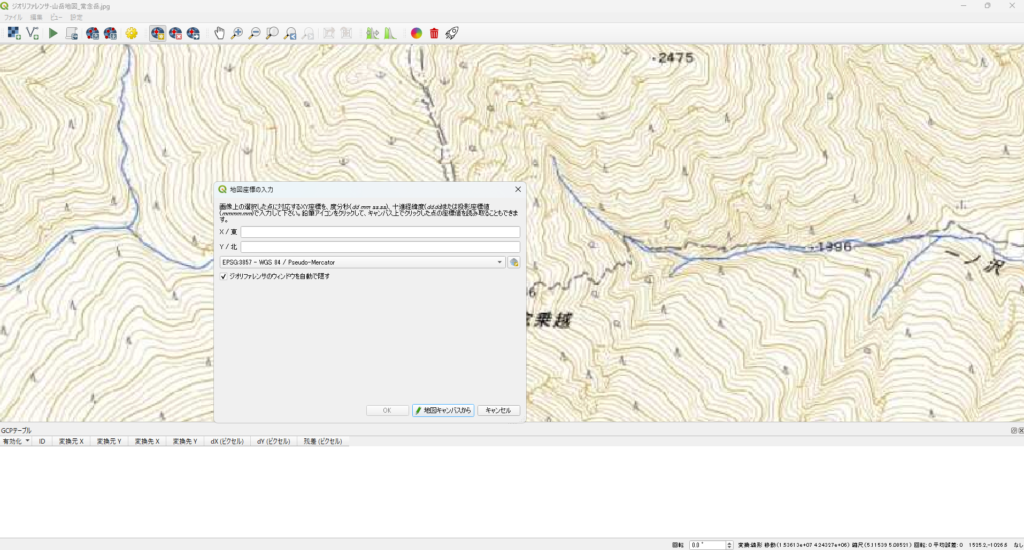
◆Aで同じ点をあわせ、クリックします。
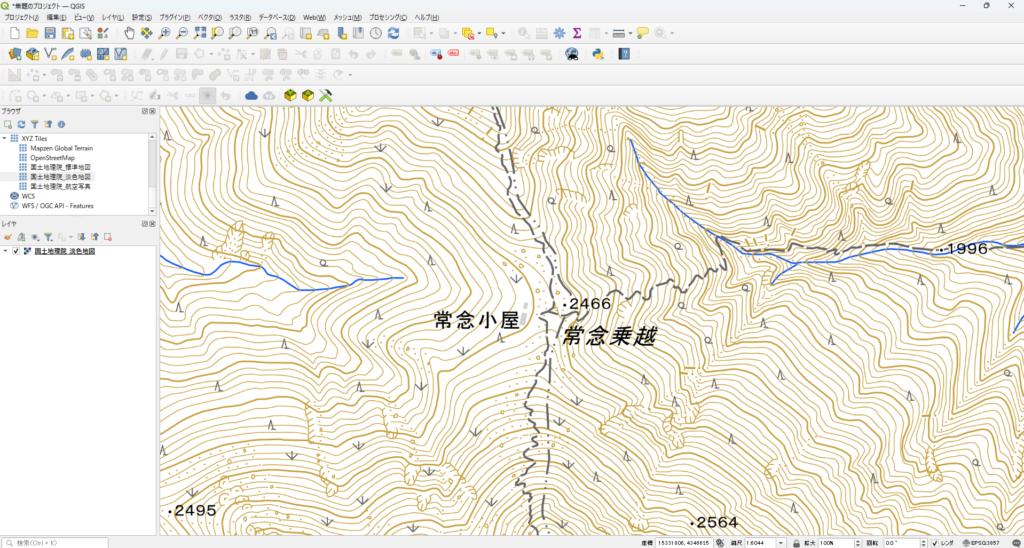
すると、◆Bにも◆Aにもポイントが記されます。
以下は◆Bの合わせる側のマップ。
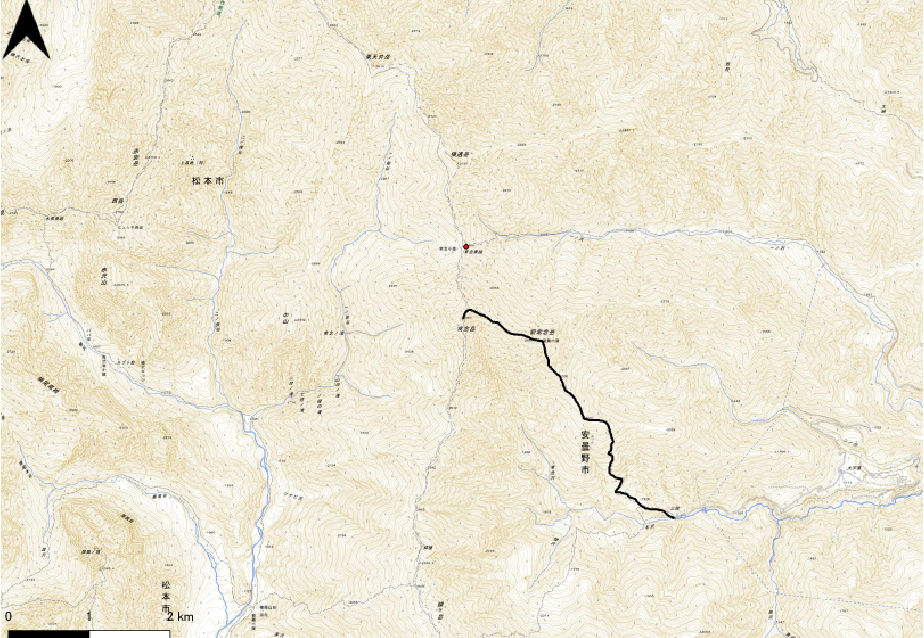
すると、「GCP」テーブルというのが出てくるので、何点合わせたかがリストになって出てきます。
同じ作業をし、何点か合わせておきます。
点数が多いほうが、歪みなどが補正されることが多いです。
多すぎると、逆に合わなくなることもあります。
そのため、私は以下の合わせられる点を合わせるようにしています。
・角の方 4箇所
・外周中点あたり 4箇所
・中心部 1箇所
当然、こんなに設定しなくても合うので、今回は手間を省き5点で合わせました。
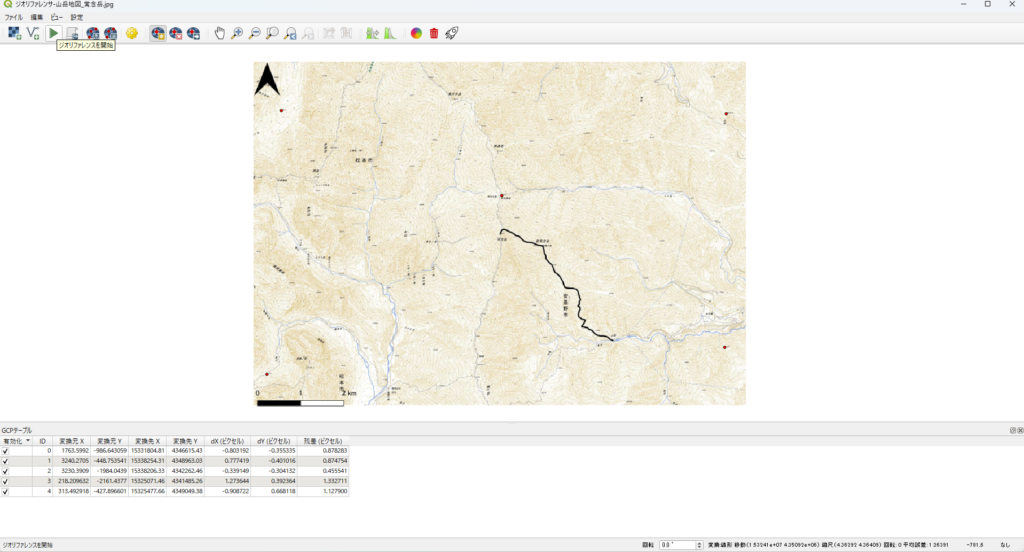
合わせる箇所を指定したら、メニューバーの「ジオリファレンスを開始」をクリックします。
すると以下のようなウィンドウが出てきて、出力ファイル名を決めて「OK」をクリックします。
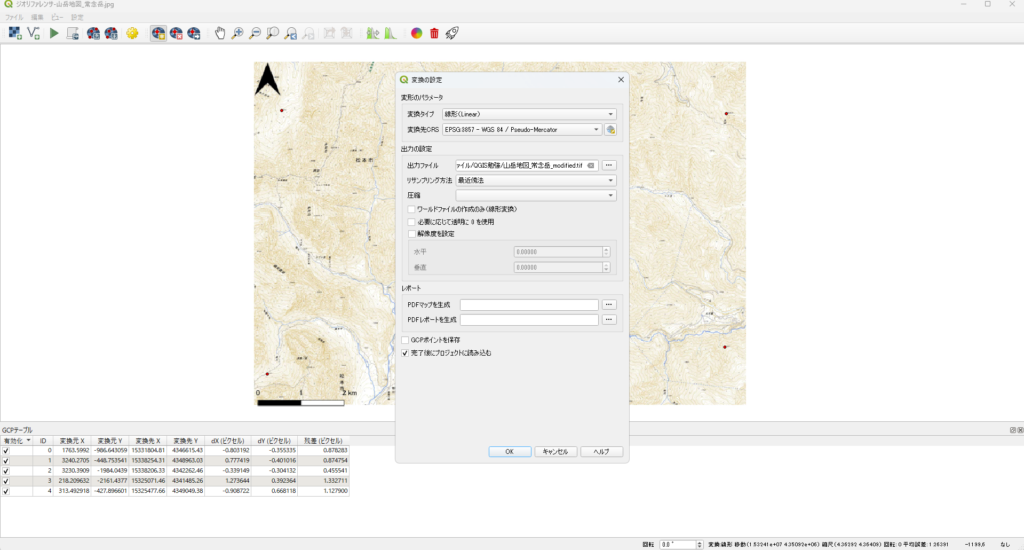
すると、以下のように◆Bが◆Aの上に重なります。
合っていない時は、もう一度やり直してあげてください。
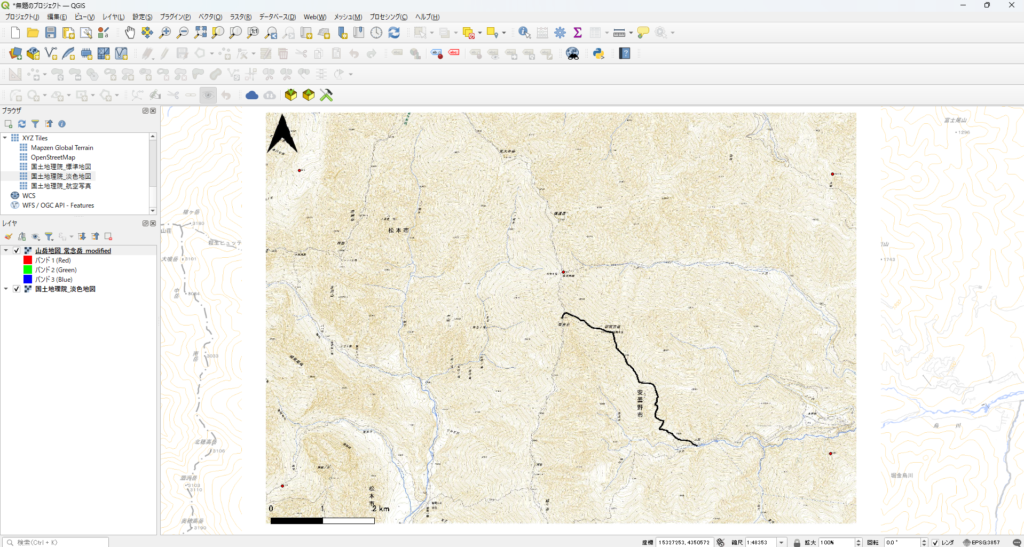
ファイルは以下のようにtiff形式でのファイルとなります。
最近はgeotiffという形式で、位置情報も乗っているのが一般的ですが、必要であればワールドファイルも出してあげてください。

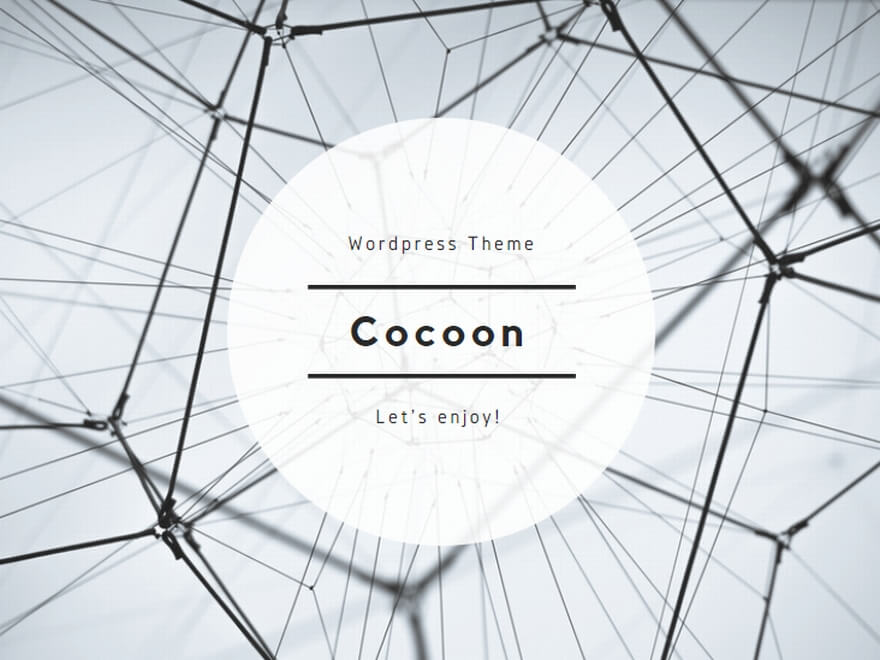

コメント